PyCharm是一款Python IDE。集成开发环境(IDE,Integrated Development Environment )是用于提供程序开发环境的应用程序,一般包括代码编辑器、编译器、调试器和图形用户界面等工具。集成了代码编写功能、分析功能、编译功能、调试功能等一体化的开发软件服务套。在PyCharm中使用合适的技巧会提高效率。
今天主要记录以下使用过的方法:
1、同一个文件中相同变量的改名【编辑】
操作:在文件的选中要修改的变量名,右键,选中Refactor的Rename。

效果:之后在一个变量处修改,同文件中相同的变量名都会同时有相应的改变,如下图。

2、列选中写代码【编辑】
操作:在文件的空白处点击一下,然后右键,选择"Column Selection Mode",如下图,选中成功后,再次右键查看,该选项前有个✅勾表示选中了。
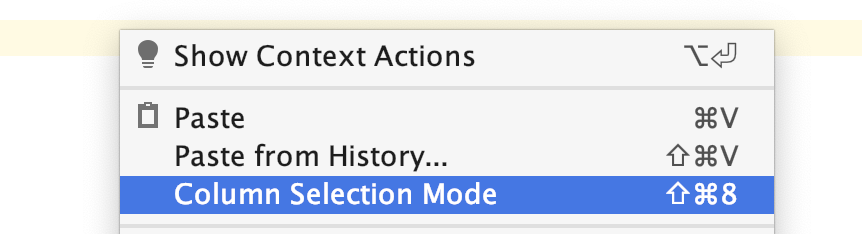
效果:向下选中如果列(一列或者多列),松开鼠标后,这些列都会有待输入光标闪动,在列后面输入内容,所有列会同步输入相同类容,如下图
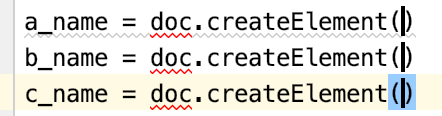
这个方法的明显好处是,在写像生成XML文件的脚本时,有很多相似的语句,可以批量完成,最后效果修改就可以完成。
3、Python interpreter 选择与terminal python 版本【编译】
操作:Python interpreter在项目的Project Interpreter设置中可以选择需要的python版本,如果没有,可以点击“Show All"中左下角的➕添加相应的环境,
但是Pycharm中有“Terminal”选项,如果有的人喜欢在终端看执行效果,也可以在Pycharm中实现,不用切走界面。
点开“Terminal”,效果和在图形界面的项目文件夹下新开的terminal效果一致,利用"which python"可以看到使用的是那个Python,然后在Project Interpreter设置同样的环境,两者可以等效执行。
4、带参数的文件执行【编译】
操作:在需要执行的.py文件空白处,右键,选择"create [文件名] ..."选项,进入create Run/Debug Configuration选项页面,如下图,在parameters中填入和在命令行中一样的参数,如"--gpu 0",设置好后保存
效果:直接执行对应的文件,可替代在命令行中带参数执行。